تنظیم و ایجاد صفحات در نرم افزار ویزیو
نرم افزار ویزیو در سال 1992 و به عنوان ابزاری برای رسم نمودار و دیاگرام به کاربران کامپیوتر معرفی شد و به حدی کاربردی بود که تا سال 2000 توانست نظر مایکروسافت را برای خرید مجموعه توسعه دهنده این نرم افزار جلب کند. بسیاری از کاربران حرفه ای برای رسم نمودارها در طی سالیان متمادی به این نرم افزار اعتماد کردند و همین موضوع سبب شد تا این نرم افزار تبدیل به یکی از مهمترین اجزا مجموعه مایکروسافت آفیس شود.
بیشتر بخوانید: راهنمای کاربردی برای خرید کامپیوتر
حال اگر تصمیم گرفته اید که با این نرم افزار کار کنید، ممکن است برای شروع نیاز داشته باشید تا تنظیم صفحات در این نرم افزار را فرا بگیرید. می توان گفت که تقریباً تمامی صفحات موجود در یک سند نرم افزار ویزیو به دو دسته کلی تقسیم می شوند؛ باید بدانید که این صفحات برای درج اسناد مختلف به کار می روند.
اولین دسته از این صفحات که Foreground Page نام دارند معمولا برای رسم دیاگرام ها استفاده می شوند در حالیکه نوع دیگری هم وجود دارد که برای تغییر نوع اول بکار می رود. برای دسترسی به تنظیمات این دو نوع صفحه باید از طریق منوی Page Setup گزینه Page Properties را بزنید تا پنجره زیر باز شود.
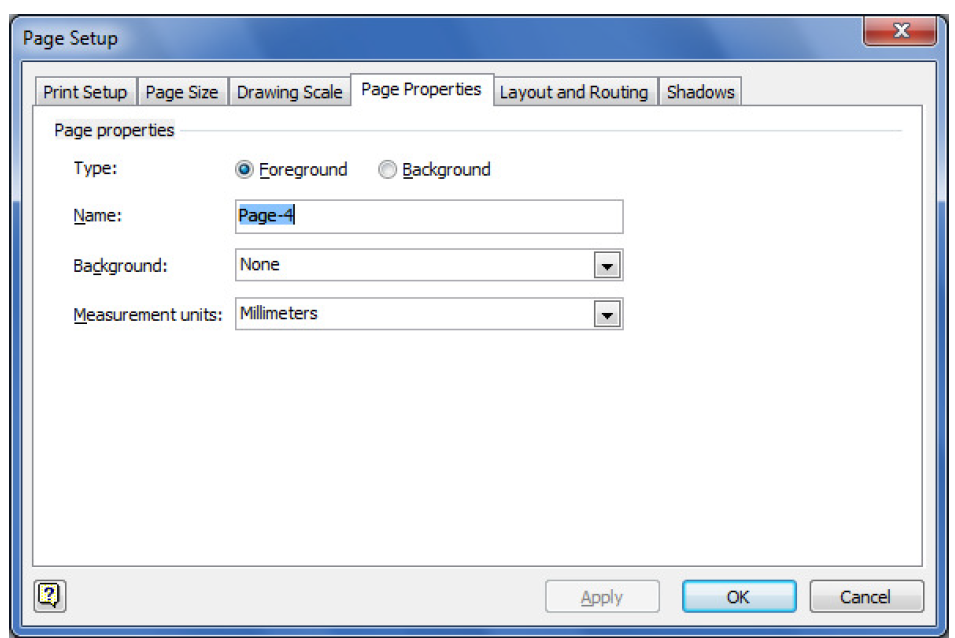
صفحات ویزیو را می توانید در این پنجره ویرایش کنید.
بیشتر بخوانید: راهنمای خرید کامپیوتر گیمینگ
هر طراحی Visio شامل حداقل یک صفحه پیش زمینه(Foreground) است و همچنین ممکن است حاوی یک یا چند صفحه پس زمینه(Background) باشد. پس زمینه صفحه ای است که مشخصاً در پشت صفحه پیش زمینه ظاهر می شود. استفاده از این ترکیب زمانی کاربردی است که می خواهید همان شکل در بیش از یک صفحه طراحی دیده شود، پس باید یک صفحه پس زمینه ایجاد کنید. به عنوان مثال، می توانید یک عنصر گرافیکی رایج، مانند لوگوی شرکت یا حاشیه، را روی پس زمینه قرار دهید. عنصر در هر صفحه ای که پس زمینه را به آن اختصاص می دهید ظاهر می شود. علاوه بر این شما می توانید تنها یک پس زمینه را به هر پیش زمینه اختصاص دهید.
حال با توجه به توضیحات بالا در قسمت اول که Type نام دارد باید نوع صفحه را مشخص و در قسمت دوم(Name) شماره صفحه مربوطه را تعیین کنید. البته لازم به ذکر است که این صفحات به صورت خودکار بعد از صفحات کار قرار می گیرند. نکته بعدی در این مورد این است که یک صفحه زمینه می تواند صفحاتش را از بخش های دیگر دریافت کند. اگر برای صفحات خود نیاز به کادر بندی دارید می توانید با استفاده از گزینه Background در سربرگ Design کادر مورد نظر خود را انتخاب کرده و به صفحه اضافه کنید.
گزینه نهایی در این بخش مربوط به Measurement Units می شود که همانطور که از آن پیداست، واحد اندازه گیری را نشان می دهد که وابسته به این است که در کدام کشور زندگی می کنید. یکای مورد پذیرش در ایران همانطور که در تصویر بالا هم قابل مشاهده است میلی متر(Millimetres) می باشد.
حال اگر تنظیم صفحات در نرم افزار ویزیو کارتان را راه نمیاندازد و میخواهید به کل صفحه جدیدی ایجاد کنید، دو راه کاربردی برایتان وجود دارد. تَب های صفحه در سمت چپ پایین پنجره طراحی(ِDrawing) قرار دارند و هر برگه نام یک صفحه را نمایش می دهد. روی یک برگه صفحه کلیک کنید تا صفحه مربوطه فعال شود. برای پیمایش در برگههای صفحه، از دکمههای پیمایش تب در سمت چپ برگهها استفاده کنید.
سپس برای ایجاد صفحه جدید:
- یک دیاگرام نمایشی را در ویزیو باز کنید.
- در سمت چپ پایین پنجره طراحی(ِDrawing)، روی تب صفحه کلیک راست کرده و در منوی میانبر(Shortcut) گزینه Insert Page را کلیک کنید.
- برگه Page Properties در کادر محاورهای Page Setup ظاهر میشود و از شما میخواهد صفحه را نامگذاری کنید.
- تنها قدمی که باقی می مانند این است که بر روی گزینه OK کلیک کنید.
اگر نسخه نرم افزاری که دارید قدیمی تر است یا مجبورید از نسخه قدیمی استفاده کنید، شاید مجبور شوید از روش دیگری استفاده کنید که مراحل آن این است:
- یک دیاگرام نمایشی را در ویزیو باز کنید.
- در ورژن 2007، 2002 یا 2003، روی صفحه جدید در منوی Insert کلیک کنید. در نسخه 2000، که قدیمی ترین نسخه خریداری شده از زمان خرید توسط مایکروسافت محسوب می شود، روی صفحه در منوی Insert کلیک کنید.
- برگه Page Properties در کادر محاورهای Page Setup ظاهر میشود و از شما میخواهد صفحه را نامگذاری کنید.
بیشتر بخوانید: رسم نمودار با مقادیر منفی در اکسل
امیدوارم توضیحات بنده در مورد نحوه ایجاد صفحه، برای شما کاربردی و مفید بوده باشد. اگر در این مسیر به مشکلی برخوردید حتماً برای ما در پایین همین مطلب کامنت بگذارید تا بتوانیم راهنمایی های بیشتری را در اختیار شما قرار دهیم. علاوه براین فعالیت شرکت مکعب در ارتباط با حوزه فروش کامپیوتر است و به عنوان یک شرکت دانش بنیان ایرانی بزرگترین آرشیو قطعات کامپیوتری در جهان را گردآوری کرده است. اگر به دنبال خرید کامپیوتر در کرج هستید، مکعب تخصصی ترین خدمات را به شما ارائه می کند. در صورت تمایل می توانید به این لینک بروید و با خدمات انحصاری مکعب برای مشتریان تهران و کرج آشنا شوید.
تمام×





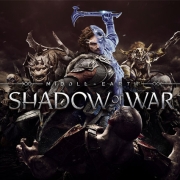



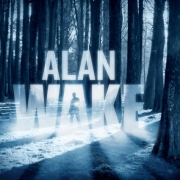


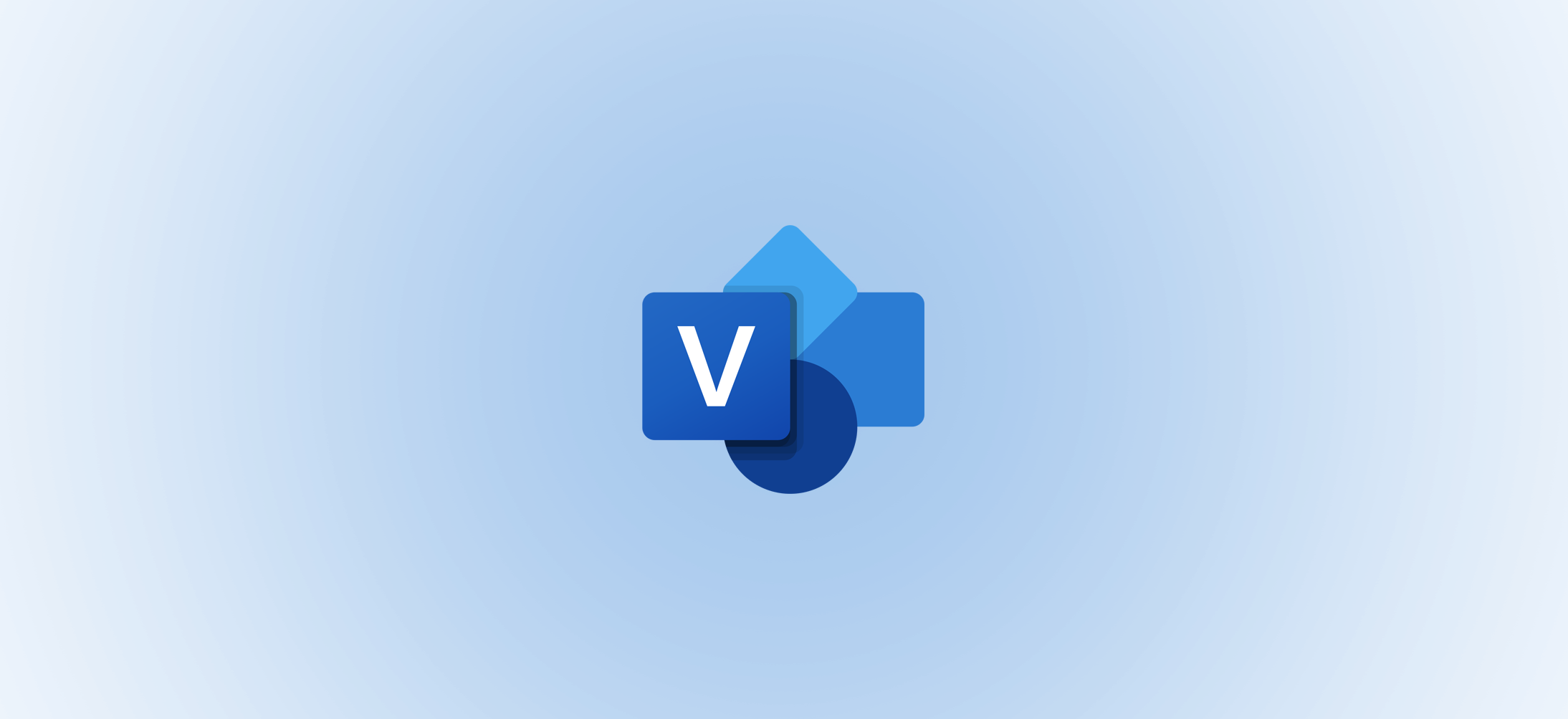
دیدگاه خود را ثبت کنید
تمایل دارید در گفتگوها شرکت کنید؟در گفتگو ها شرکت کنید.